Programas para emular iPhone en PC
Comenzamos esta discusión analizando el funcionamiento de algunos programas para emular iPhone en PC. En las próximas líneas, le hablaré sobre un par de soluciones gratuitas que le permiten hacer esto de manera bastante simple.
Xamarin (Windows)

mirar emular iPhone en una PC con Windows, puedes confiar en Xamarin: un software que le permite probar aplicaciones para iOS a través de un complemento (Simulador de iOS remoto) Para Visual Studio Enterprise.
Para completar la operación, debe conectarse a una Mac a través de SSH y usarla como "puente" para obtener la emulación de iOS. Lo sé, probablemente no era exactamente lo que planeaba hacer, pero por el momento no hay mejores soluciones, es decir, soluciones "nativas" para Windows que realmente puedan emular iOS.
Dicho esto, para probar las aplicaciones de iOS a través de Visual Studio, le recuerdo que debe tener una PC equipada con Windows 7 o más tarde, con Visual Studio 2017 o posterior y con el complemento Xamarin por Visual Studio.
En cuanto a la Mac que tendrá que utilizar como "puente", sin embargo, debe estar equipado con macOS 10.11 o después, Xamarin Studio 5.10 o después, SDK de Xamarin.iOS e Xcode (el software para desarrollar aplicaciones para iOS, del que hablaré con más detalle en el capítulo del tutorial dedicado a macOS). Por supuesto, Xcode debe tener laapplicación para probar en el emulador de iOS.
Además, la PC y la Mac deben estar conectadas en red y ser compatibles con inicio de sesión remoto en la configuración de compartir. Más info aquí.
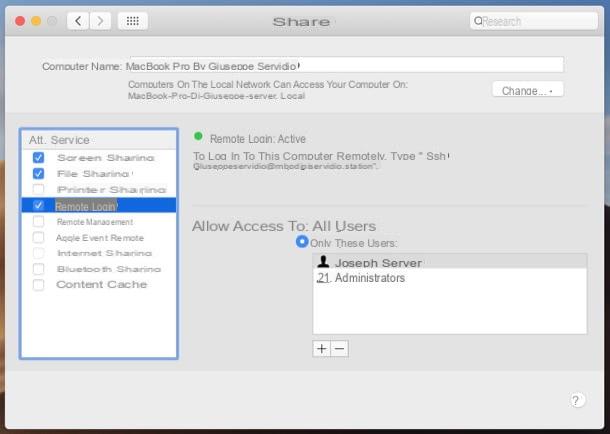
Cuando esté listo para continuar, descargue Visual Studio Enterprise en su PC con Windows yendo a esta página y haciendo clic en el botón Descarga Visual Studio.
Cuando se complete la descarga, abra el archivo .exe que ha obtenido y, en la ventana que se abre, primero haga clic en el botón Sí y luego Continuar. Luego espere a que se descarguen los primeros archivos necesarios para el funcionamiento de Visual Studio y coloque la marca de verificación junto al elemento Desarrollo de aplicaciones para dispositivos móviles con .NET.
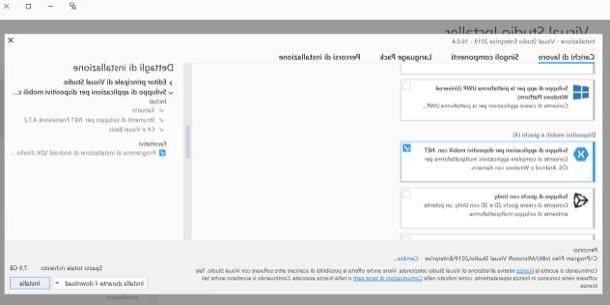
Ahora, seleccione i Cargas de trabajo, Componentes individuales y hola Paquete de idioma que desea instalar y presione el botón Instalar ubicado en la parte inferior derecha, para descargar e instalar Visual Studio y los componentes seleccionados.
Después de instalar e iniciar Visual Studio, seleccione el tema a usar para la interfaz y haga clic en el botón Inicie Visual Studio, que se encuentra en la parte inferior derecha. Luego ve al menú Herramientas> iOS> Emparejar con Mac, Haga clic en Nombre de Mac de su interés (p. ej. MacBook de [Nombre Apellido]) y haga clic en el botón Conectar ..., que se encuentra en la parte inferior derecha de la ventana emergente en el centro de la pantalla.
Ahora proporcione, en los campos de texto correspondientes, nombre de usuario e la contraseña inicie sesión en su Mac y haga clic en el botón Iniciar Sesión. Si se le solicita que instale otros componentes necesarios para que esto se complete, acepta hacerlo.
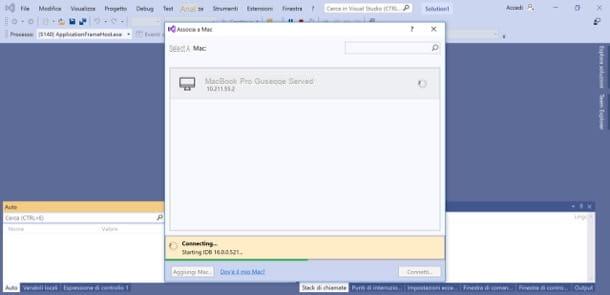
Una vez que haya completado el proceso de conexión a su Mac, cierre la ventana Asocia Machaciendo clic en X ubicado en la parte superior derecha, abre el menú simulador a la izquierda y, después de seleccionar el modelo de iPhone y versión de iOS desea probar, espere a que se inicie el simulador y se use para probar las aplicaciones de su iPhone en Windows.
Para probar una página web o aplicación en Xamarin, deberá usar líneas de código, como se indica en esta página del sitio web de Xamarin y en esta otra página.
Xcode (macOS)

Si usas un Mac, puedes aprovechar el emulador oficial de iPhone que viene con Xcode, El software gratuito de Apple que le permite desarrollar código de aplicación para iOS.
Dado que Xcode no ofrece acceso a contenido en la App Store, no le permite emular aplicaciones de terceros, sino solo aquellas incluidas "estándar" en iOS y aquellas desarrolladas localmente en su computadora.
Dicho esto, para descargar Xcode a su computadora, vinculado a esta página, haga clic en el botón Descargar en la parte superior derecha y, en la pantalla que se abre, inicie sesión en su ID de Apple completando los campos de texto ID de Apple e Contraseña y presionando Envío en el teclado.
Luego acepte las condiciones de uso del servicio colocando una marca de verificación en las casillas Al marcar esta casilla, confirmo que he leído y acepto estar obligado por el Acuerdo anterior. e Me gustaría recibir correos electrónicos con las últimas noticias y recomendaciones para desarrolladores de Apple.y haga clic en el botón azul Enviar.
En la página que se abre, haga clic en el botón Descargar, haga clic en el botón Ver en la Mac App Store y, en la ventana de Mac App Store que se abre, haga clic en el botón Obtener / Instalar y finalmente confirma la operación por la contraseña su ID de Apple o tocar ID (si su Mac tiene el sensor de huellas digitales).
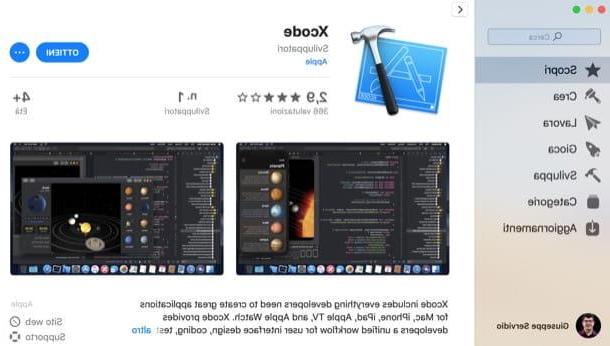
Después de instalar y ejecutar Xcode en su Mac, haga clic en el botón Muy de acuerdo presente en su ventana de bienvenida, escriba el la contraseña herramienta de administración de macOS en el campo de texto, haga clic en el botón OK y espere la instalación de los componentes necesarios para que la aplicación funcione.
Para probar cómo funciona un sitio web, seleccione el elemento Simulador del menú Xcode> Abrir herramienta de desarrollo en la parte superior izquierda y elija el dispositivo que desea simular en el menú Hardware> Dispositivo> iOS xx (Ej. iPhone 8, iPhone X, Etc).
Empiece, por tanto, Safari haciendo clic en su icono y escribiendo la dirección del sitio que desea probar, para verlo en el modelo de iPhone que acaba de seleccionar. Para cerrar el simulador, seleccione el elemento Salir del simulador del menú Simulador ubicado en la parte superior izquierda.
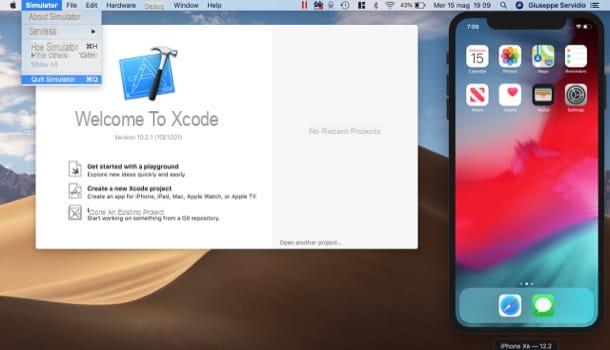
Para probar una aplicación de iPhone que ha creado (en otra guía le he explicado en general cómo hacerlo), debe seleccionar el elemento Corral del menú Producto y seleccione el modelo de iPhone en el menú desplegable ubicado en la parte superior izquierda, antes de llamar al comando "Correr".
Al hacer esto, podrá emular el funcionamiento de la aplicación en el modelo de iPhone que haya elegido y probar su funcionalidad antes de publicarla en la App Store.
Te recuerdo que, incluso si Xcode es gratuito, para publicar aplicaciones en la App Store tienes que registrarte en el Programa de Desarrolladores de Apple, que cuesta $ 99 al año. Para obtener más información sobre cómo desarrollar una aplicación para iPhone, probarla y luego publicarla en la App Store oficial de Apple, los invito a leer la guía detallada sobre el tema que publiqué hace algún tiempo.
Servicios en línea para emular iPhone en PC
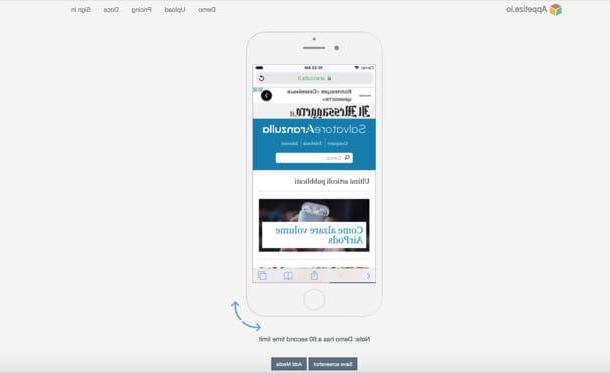
Te gustaría emular el iPhone usando dioses. servicios en línea? Bueno, entonces te sugiero que vayas a Appetize.io, que es uno de los mejores emuladores en línea para iOS y te permite probar Safari y otras aplicaciones incluidas "estándar" en el teléfono inteligente del gigante de Cupertino directamente desde el navegador. Recomiendo este servicio especialmente si no tiene muchas reclamaciones y si necesita probar solo la visualización de una o más páginas web.
Appetize.io se puede probar de forma gratuita solo durante sesiones de 1 minuto. Para aprovechar esta posibilidad, vaya a esta página, haga clic en el botón Demo en la parte superior derecha e interactúa con las aplicaciones y otros elementos de iOS que ves en la pantalla. Además, a través del menú en la parte inferior, también puede elegir el modelo de iPhone que desee utilizar para realizar pruebas e incluso versión de iOS.
Al suscribirse a uno de los planes de suscripción disponibles, puede extender el tiempo de uso del servicio. En el momento de redactar este informe, se encuentran disponibles los siguientes planes: Ici, que le permite utilizar el servicio durante 100 minutos al mes mediante la creación de una cuenta gratuita; Básico, que cuesta $ 40 / mes y le permite usar el servicio durante 500 minutos); Premium, que cuesta $ 400 / mes y le permite usar el servicio por 2.000 minutos e Empresa, que cuesta $ 2.000 al mes y te permite usar el servicio sin límites de tiempo.
Cómo emular iPhone en PC
























